Manuāla konta pievienošana Microsoft Authenticator programmā
Ja kamera nevar tvert QR kodu, varat manuāli pievienot konta informāciju Microsoft Authenticator, lai nodrošinātu divsoļu pārbaudi. Tas darbojas darba vai mācību kontiem un kontiem, kas nav Microsoft konti.
Jūsu kontiem nodrošinātie kodi nav reģistrjutīgi, un to pievienošanai lietojumprogrammā Authenticator atstarpes.
Svarīgi!: Lai varētu pievienot savu kontu, vispirms ir jālejupielādē un jāinstalē Microsoft Authenticator programma. Ja vēl neesat to izdarījis, izpildiet rakstā Programmas lejupielāde un instalēšana minētās darbības.
Darba vai mācību konta pievienošana
-
Savā datorā iegaumējiet kodu un vietrāža URL informāciju lapā Mobilās lietojumprogrammas konfigurēšana. Paturiet šo lapu atvērtu, lai varētu skatīt kodu un vietrādi URL.
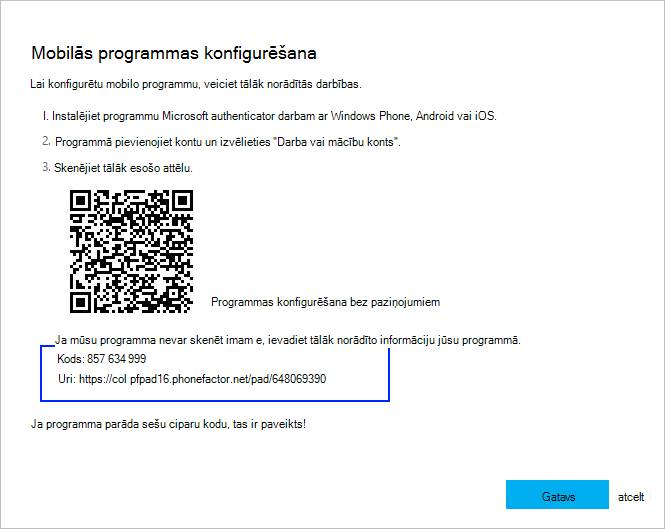
-
Atveriet Authenticator, atlasiet Pievienot kontu no pielāgošanas un vadības ikonas augšējā labajā stūrī un pēc tam atlasiet Darba vai mācību konts.
-
Atlasiet VAI IEVADIET KODU MANUĀLI.
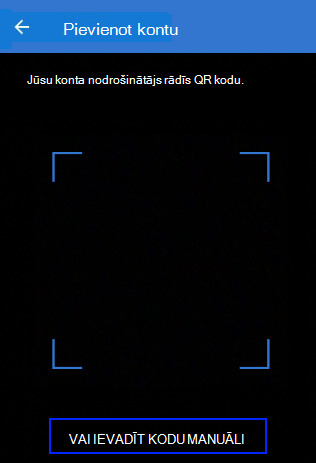
-
1. darbībā ievadiet kodu un vietrādi URL un pēc tam atlasiet Pabeigt.
-
Lietojumprogrammas ekrānā Konti tiek parādīts jūsu konta nosaukums un verifikācijas kods. Lai iegūtu papildu drošību, verifikācijas kods mainās ik pēc 30 sekundēm, neļaujot kādam izmantot kodu vairākas reizes.
Google konta pievienošana
-
Savā datorā QR koda iestatīšanas lapā Authenticator NEVAR SKENĒT TO.
-
Lapa Nevar skenēt svītrkodu tiek parādīta ar slepenu kodu. Paturiet šo lapu atvērtu, lai jūs varētu redzēt slepeno kodu.
-
Atveriet Authenticator kontu, augšējā labajā stūrī atlasiet Pievienot kontu pielāgošanas un vadības ikonā, atlasiet Cits konts (Google, Facebook u.c.) un pēc tam atlasiet VAI MANUĀLI IEVADIET KODU.
-
Ievadiet konta nosaukumu (piemēram, Google) un 1. darbībā ierakstiet slepeno atslēgu un pēc tam atlasiet Pabeigt.
-
Datora lapā Iestatīšana Authenticator ierakstiet pārbaudes kodu, kas norādīts jūsu Google konta lietojumprogrammā, un pēc tam atlasiet Verificēt.
-
Lietojumprogrammas ekrānā Konti tiek parādīts jūsu konta nosaukums un verifikācijas kods. Lai iegūtu papildu drošību, verifikācijas kods mainās ik pēc 30 sekundēm, neļaujot kādam izmantot kodu vairākas reizes.
Piezīme.: Papildinformāciju par divsoļu pārbaudi un Google kontu skatiet rakstā Divsoļu pārbaudes ieslēpēšana un Papildinformācija par divsoļu pārbaudi.
Facebook konta pievienošana
-
Lapā Iestatīšana, izmantojot trešās puses kodu Authenticator, kurā iekļauts QR kods, un kods, kas uzrakstīts, lai ietu uz jūsu lietojumprogrammu. Paturiet šo lapu atvērtu, lai varētu skatīt kodu.
-
Atveriet Authenticator kontu, augšējā labajā stūrī atlasiet Pievienot kontu pielāgošanas un vadības ikonā, atlasiet Cits konts (Google, Facebook u.c.) un pēc tam atlasiet VAI IEVADĪT KODU MANUĀLI.
-
Ievadiet konta nosaukumu (piemēram, Facebook) un 1. darbībā ierakstiet slepeno atslēgu un pēc tam atlasiet Pabeigt.
-
Datora lapā Divfaktors Authenticator ierakstiet verifikācijas kodu, kas norādīts Jūsu Facebook konta programmā, un pēc tam atlasiet Verificēt.
-
Lietojumprogrammas ekrānā Konti tiek parādīts jūsu konta nosaukums un verifikācijas kods. Lai iegūtu papildu drošību, verifikācijas kods mainās ik pēc 30 sekundēm, neļaujot kādam izmantot kodu vairākas reizes.
Piezīme
Papildinformāciju par divsoļu pārbaudi un facebook kontu skatiet rakstā Kas ir div faktoru autentificēšana un kā tā darbojas?.
Amazon konta pievienošana
Varat pievienot Savu Amazon kontu, ieslēdzot divsoļu pārbaudi un pēc tam pievienojot kontu programmai.
-
Datorā atlasiet Nevar skenēt svītrkodu lapā Izvēlieties, kā saņemsit kodus, izmantojot QR kodu.
-
Ziņojums Nevar skenēt svītrkoda ziņojumu, kas ir kopā ar slepeno kodu. Paturiet šo ziņojumu atvērtu, lai varētu apskatīt slepeno kodu.
-
Atveriet Authenticator kontu, augšējā labajā stūrī atlasiet Pievienot kontu pielāgošanas un vadības ikonā, atlasiet Cits konts (Google, Facebook u.c.) un pēc tam atlasiet VAI IEVADĪT KODU MANUĀLI.
-
Ievadiet konta nosaukumu (piemēram, Amazon) un 1. darbībā ierakstiet slepeno atslēgu un pēc tam atlasiet Pabeigt.
-
Pabeidziet pārējo reģistrēšanās procesu, tostarp pievienojiet dublēšanas pārbaudes metodi, piemēram, īsziņu, un pēc tam atlasiet Sūtīt kodu.
-
Datora lapā Dublējuma pārbaudes metodes pievienošana ierakstiet verifikācijas kodu, ko nodrošina jūsu Amazon konta dublējuma pārbaudes metode, un pēc tam atlasiet Pārbaudīt kodu un turpināt.
-
Lapā Gandrīz viss izlemiet , vai padarīt datoru par uzticamu ierīci un pēc tam atlasiet Gatavs. Ieslēdziet Divsoļu pārbaudi.
-
Tiek parādīta lapa Iestatījumi papildu drošības iestatījumi, kurā redzama atjauninātā divsoļu pārbaudes informācija.
Piezīme.: Papildinformāciju par divsoļu pārbaudi un Amazon kontu skatiet rakstā Two-Step Pārbaude un pierakstīšanās, izmantojot Two-Step verifikāciju.
Nākamās darbības
-
Pēc kontu pievienošanas lietojumprogrammai varat pierakstīties, izmantojot Authenticator kontu savā ierīcē. Papildinformāciju skatiet rakstā Pierakstīšanās, izmantojot programmu.
-
Ja rodas problēmas ar personiskā Microsoft konta verifikācijas koda iegūšanas problēmām, skatiet raksta Microsoft konta drošības informācijas par verifikācijas kodiem sadaļu Verifikācijas kodu problēmu novēršana & kodus.
-
Ierīcēs, kurās darbojas iOS, mākonī varat arī dublēt sava konta akreditācijas datus un saistītos programmas iestatījumus, piemēram, kontu secību. Papildinformāciju skatiet rakstā Dublēšana un atkopšana, Microsoft Authenticator programmu.










